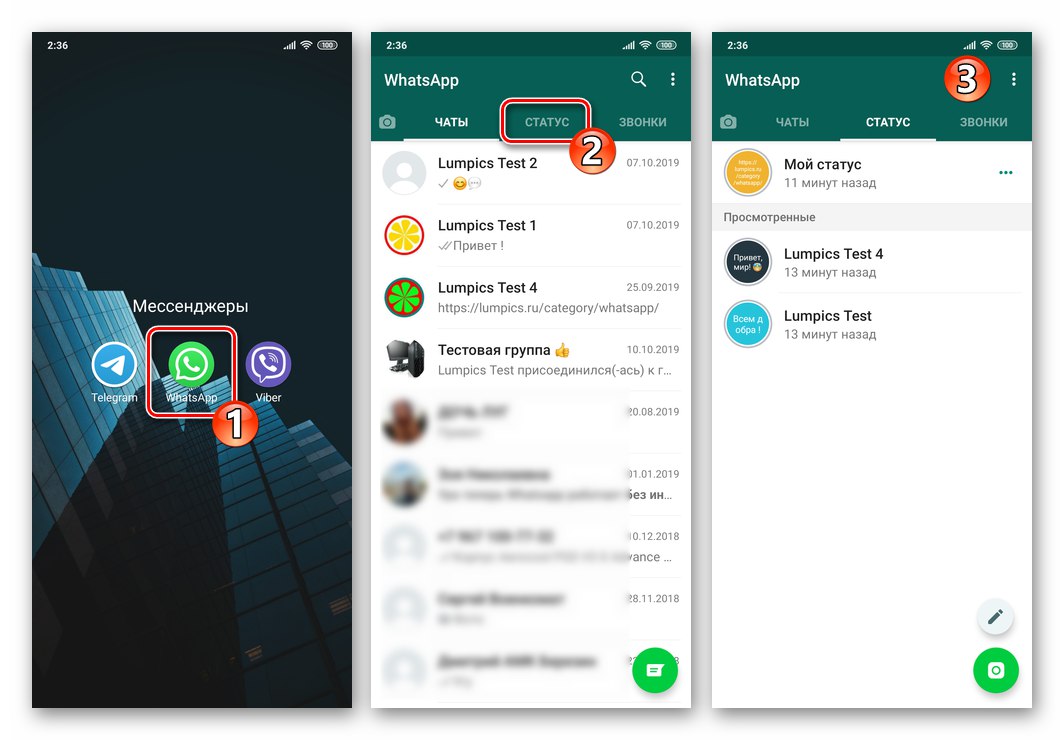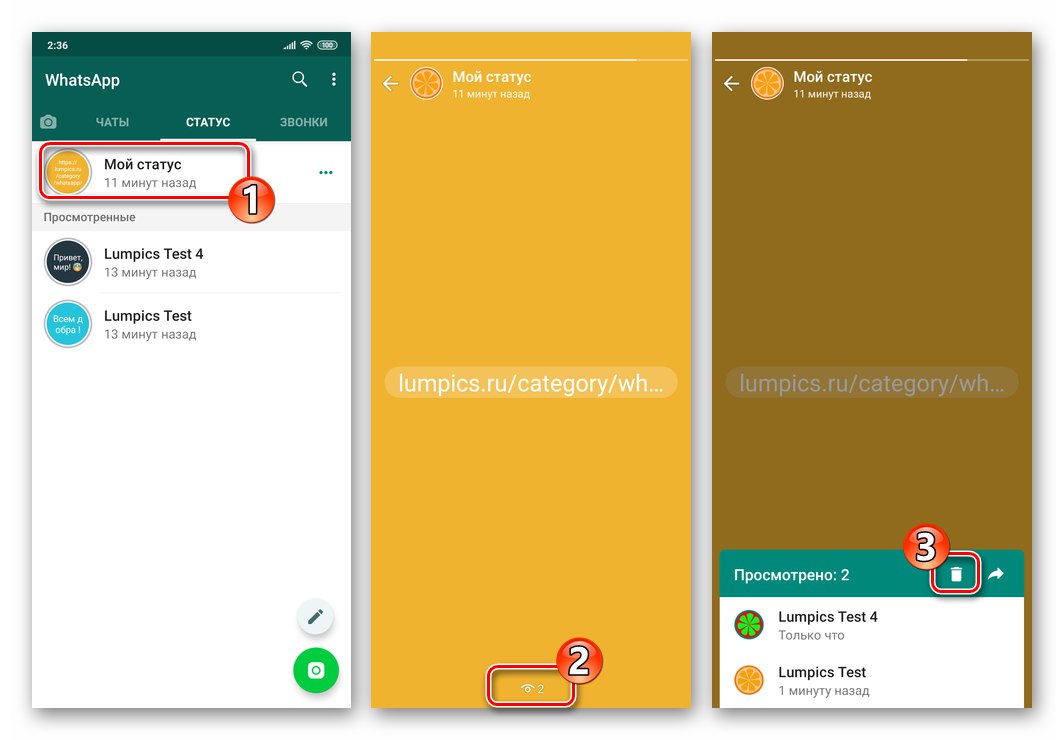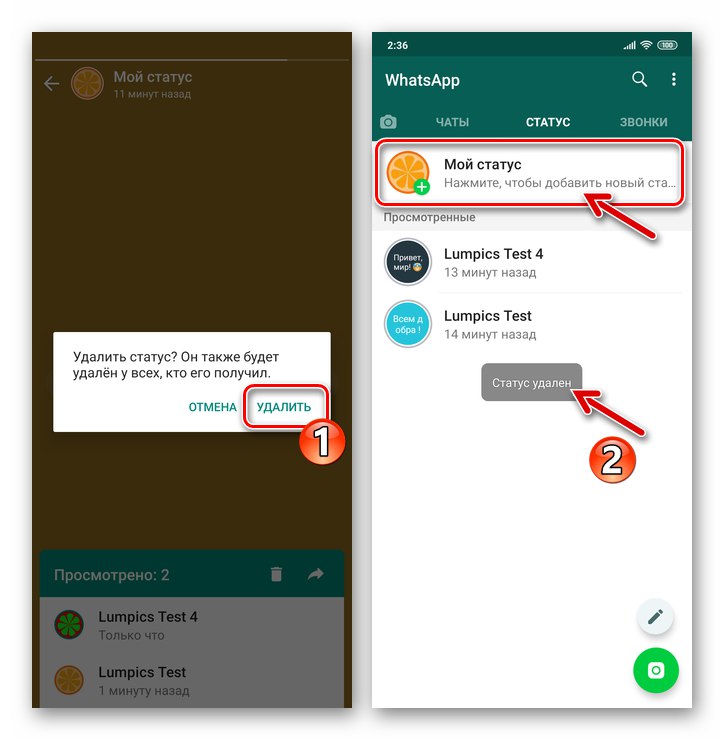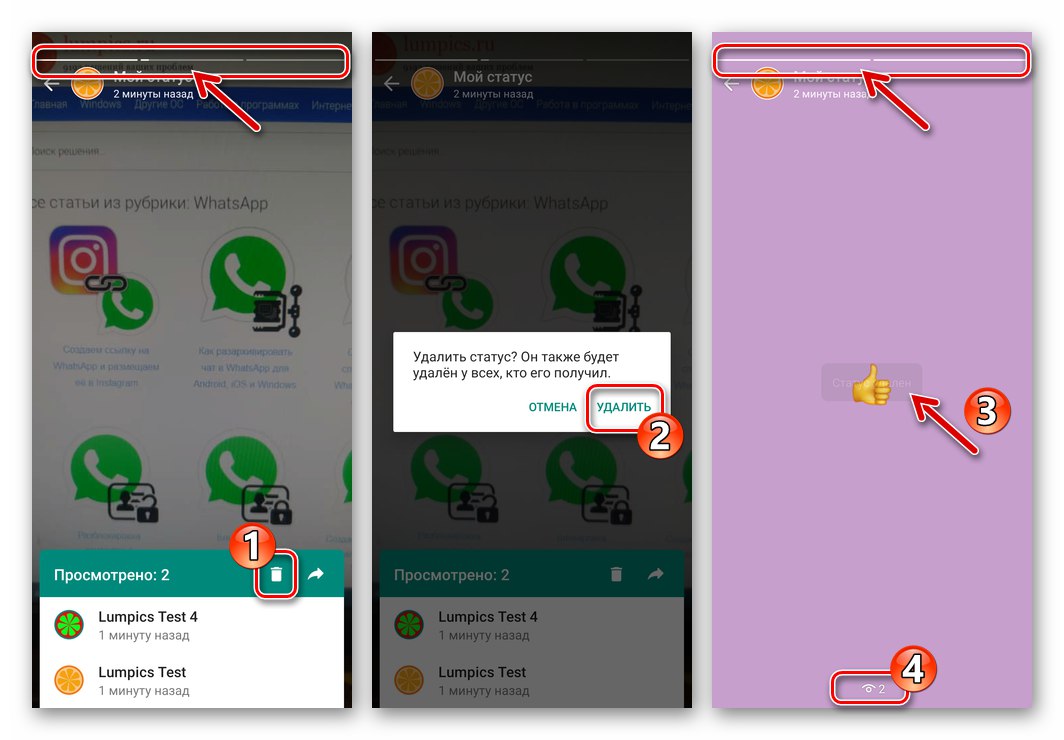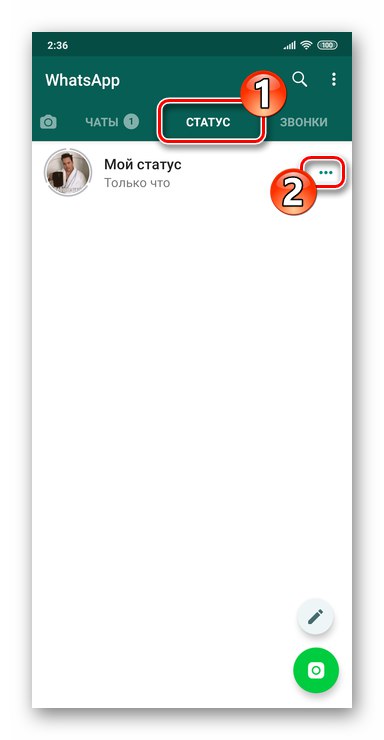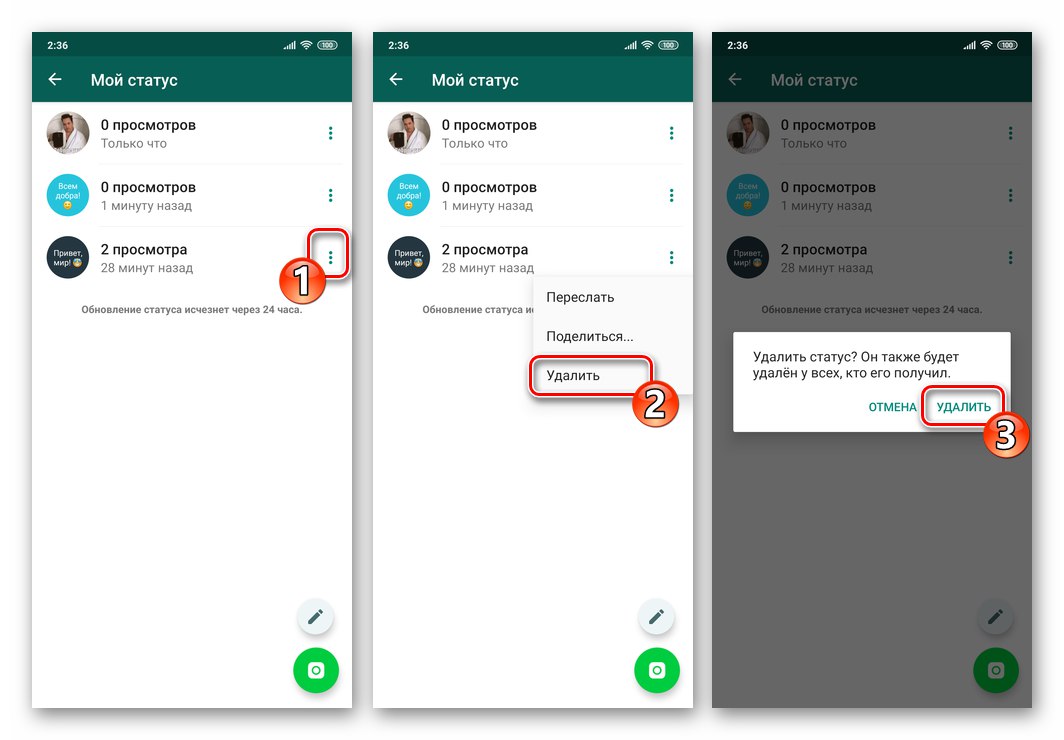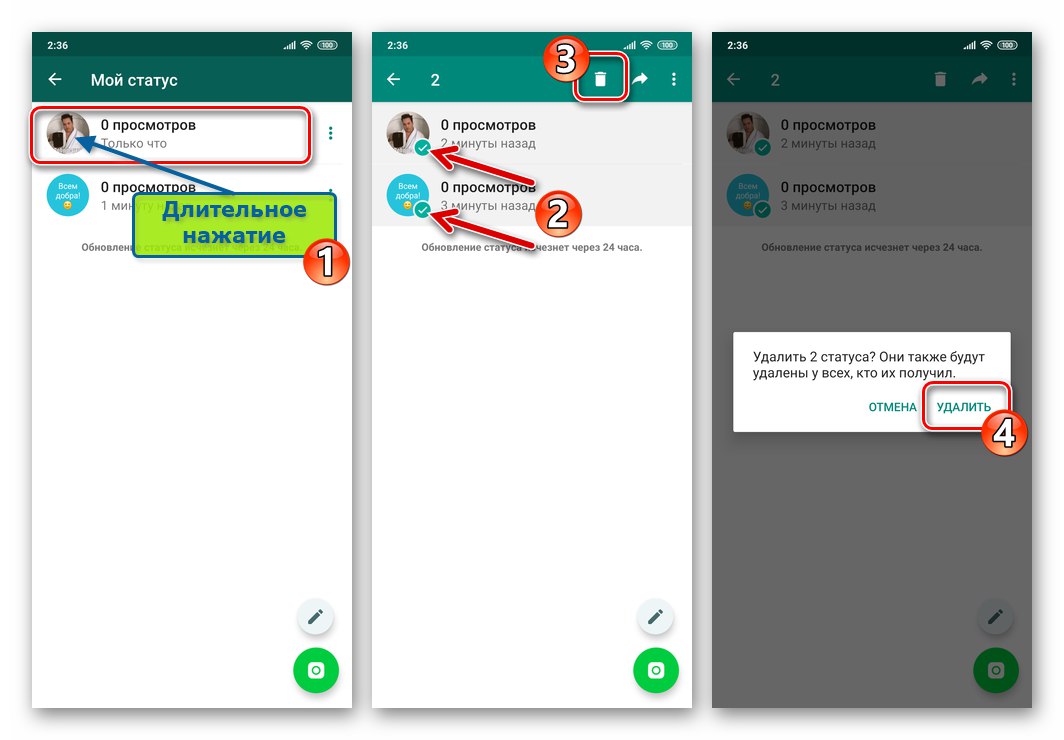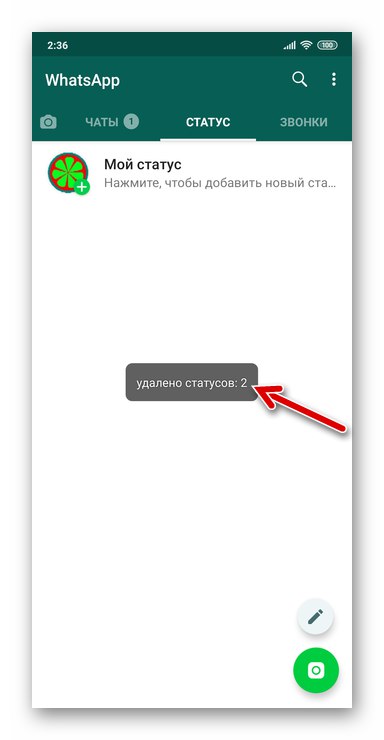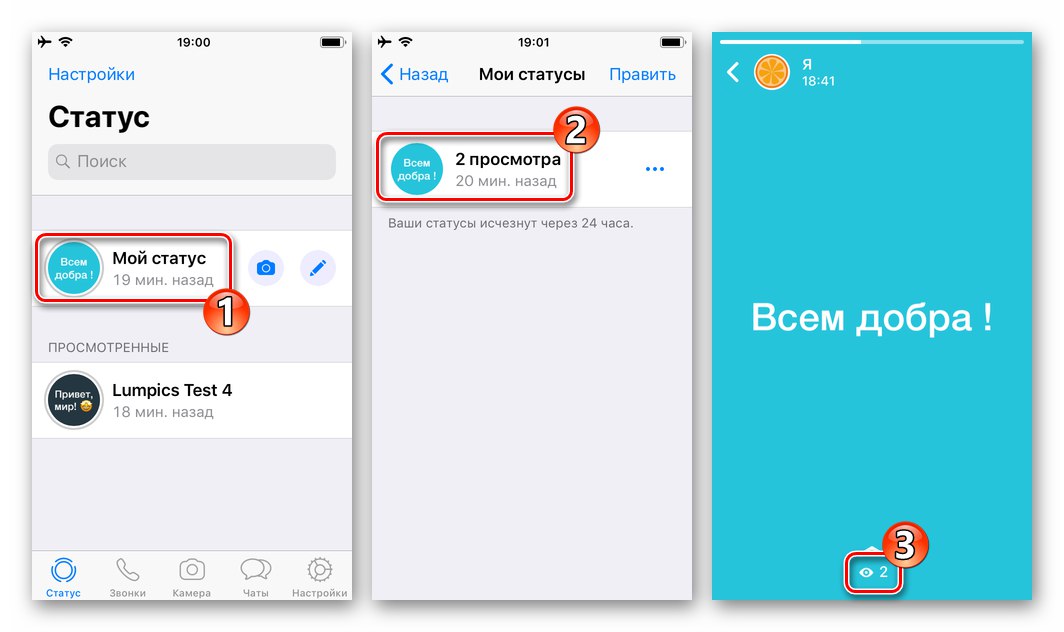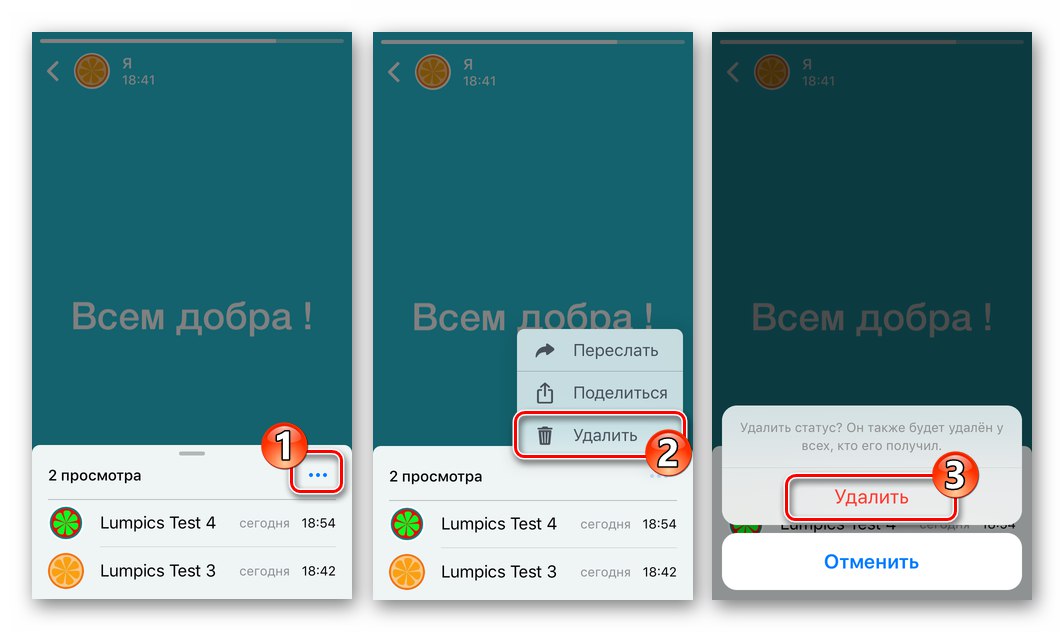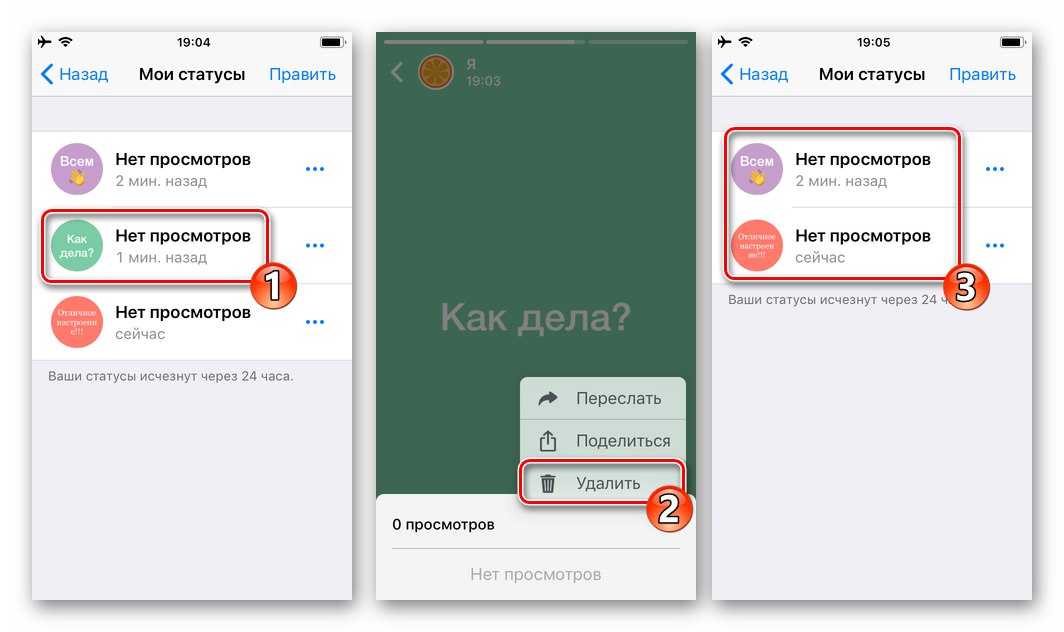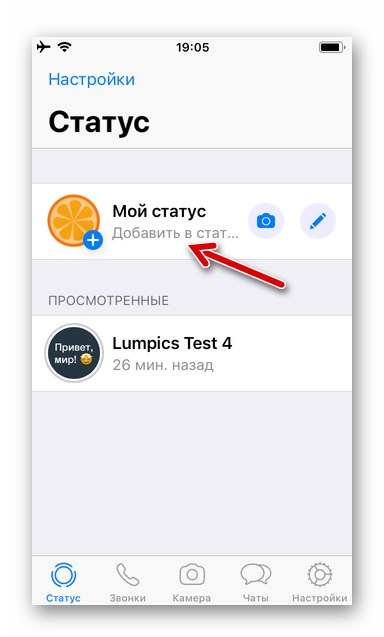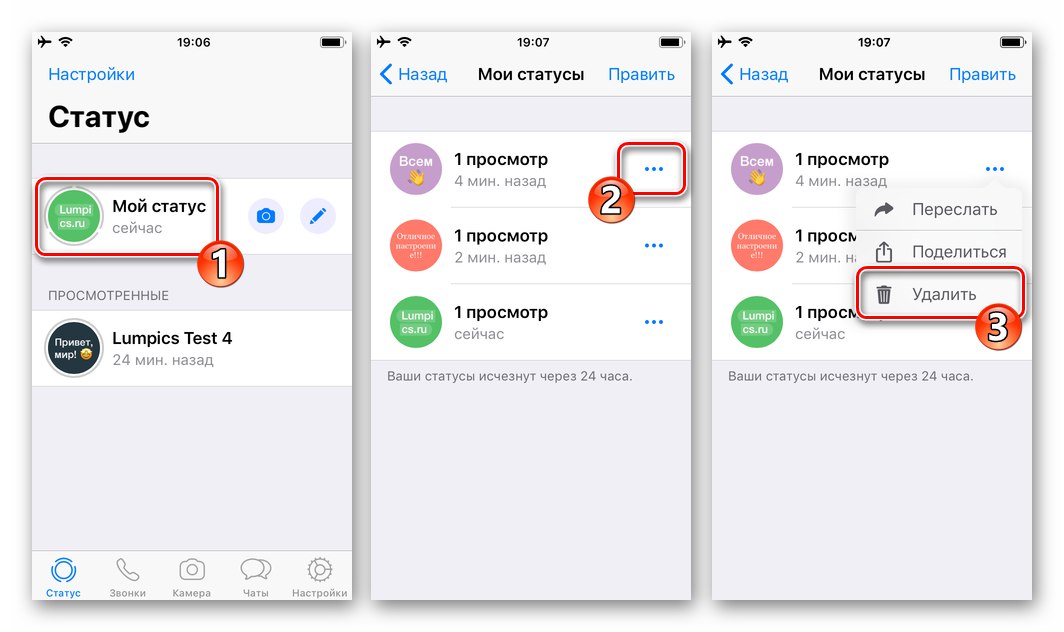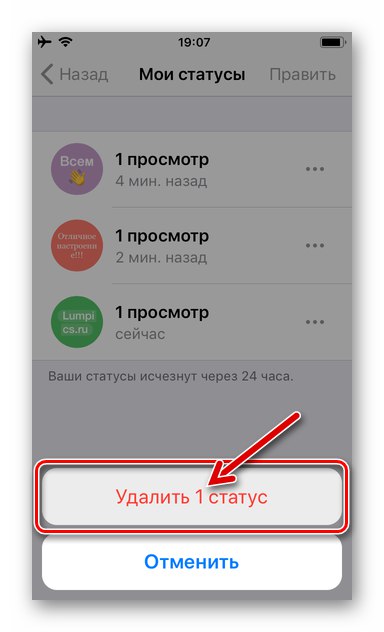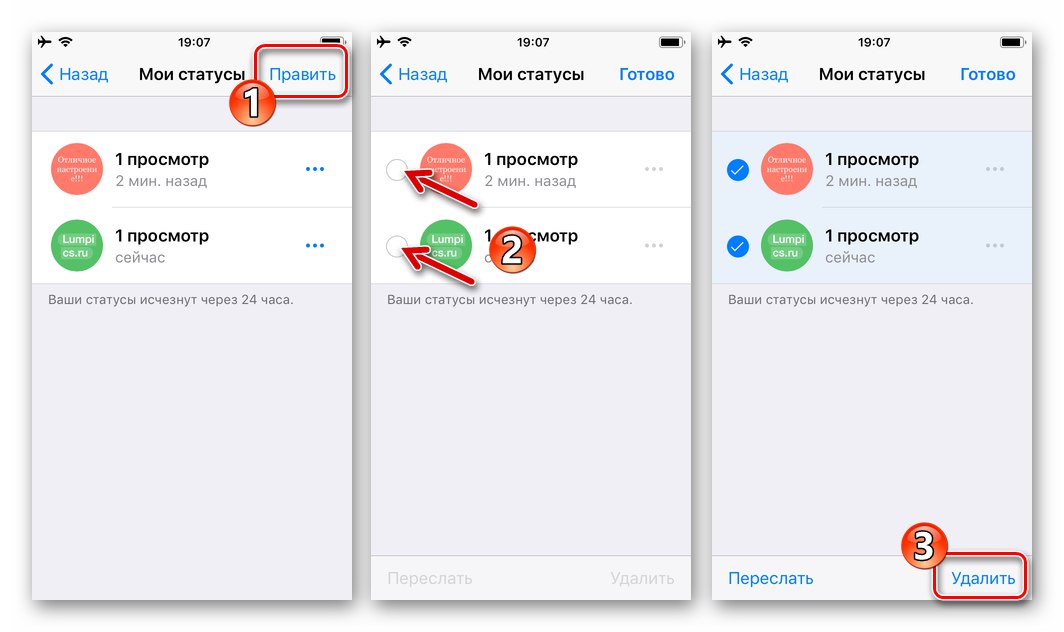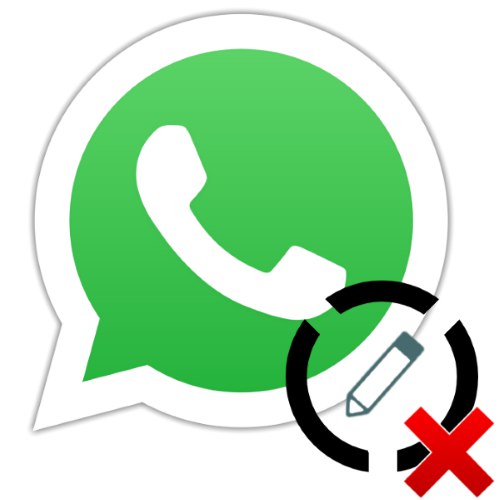
Създаването и публикуването на статус в WhatsApp е чудесна възможност да покажете на хората от вашия списък с контакти собственото си настроение и / или да предадете някаква информация на отделни членове на месинджъра. В същото време практически няма ограничения за управлението на тази функция в месинджъра и съобщенията, написани с грешки, съдържащи неуспешно съдържание или загубили своята релевантност, могат лесно да бъдат изтрити от създателите им.
Премахване на основното състояние в WhatsApp
Трябва да се отбележи, че в WatsAp под концепцията "статус" може да означава не само информация, създадена от потребителя и по негово искане демонстрирана на други участници в месинджъра, но и автоматично генерирано и излъчено известие за датата и часа на активност на собственика на акаунта, както и отметки в областта на изпратените съобщения... Ако искате да изтриете (скриете) данни „Беше (и) ...“, обърнете се към други материали, достъпни на нашия уебсайт.
Повече информация: Как да скриете състоянието си „Was (s) ...“ в WhatsApp
След това ще говорим за изтриване на „основното“ състояние в WhatsApp. Операцията може да се извърши чрез приложения за обмен на съобщения за Android и iOS и тъй като интерфейсът на различните версии на клиента на системата за обмен на информация е различен, ще разгледаме алгоритмите на действията за решаване на проблема от посочената ОС по ред.
Android
IN WhatsApp за Android изтриването на състояние се извършва само с няколко докосвания на екрана на смартфона и за да извикате съответната функция, можете да отидете по един от двата начина.
Метод 1: Преглед на екрана
- Отворете WhatsApp за Android и отидете в раздела "СЪСТОЯНИЕ" приложения.
![WhatsApp за Android - стартирайте месинджъра, отидете в раздела Състояние]()
- Щракнете "Моя статус"за да отворите екрана за преглед. Докоснете иконата „Прегледано“ в долната част и след това докоснете иконата "Кошница" в областта, показана по-долу.
![WhatsApp за Android Премахване на състоянието от екрана му за преглед]()
- Потвърдете намеренията си, като докоснете ИЗТРИЙ в прозореца на заявката.
![WhatsApp за Android Потвърждение на заявката за изтриване на потребителския статус]()
- Ако излъчването, което ще бъде изтрито, се състои от няколко части, тоест трябва да изтриете един вид „история“, образувана в резултат на добавяне на актуализации към излъчването, повторете предишния параграф на инструкциите за останалите обекти, докато всички те бъдат напълно унищожени.
![WhatsApp за Android Изтриване на актуализации на състоянието от екрана за преглед един по един]()
Метод 2: Меню Състояние
- Отидете на раздела "СЪСТОЯНИЕ" WhatsApp приложения за Android и докоснете «…» вдясно от надписа "Моя статус".
![WhatsApp за Android извиква менюто за действие, приложимо за състоянието]()
- На екрана, който се отваря, в областта, съдържаща информация за броя изгледи на състоянието, щракнете върху трите вертикално разположени точки. В контекстното меню изберете "Изтрий"... За да изтриете за постоянно информацията, предадена на участниците в услугата, потвърдете получената заявка за съобщения.
![WhatsApp за Android елемент Изтриване в контекстното меню Състояние, потвърждение за изтриване]()
- Ако текущият ви статус на WatsUp се състои от няколко части, следвайте предходния параграф на инструкциите една по една за всяка актуализация. Или чрез продължително натискане на всеки обект, маркирайте елемента, който ще бъде изтрит, докоснете "Кошница" в горната част на екрана и отговорете да
![WhatsApp за Android изтрива всички актуализации на състоянието наведнъж]()
към молба за пратеник.
![WhatsApp за Android изтрива всички състояния завършени]()
iOS
Потребители WhatsApp за iPhone, както и тези, които предпочитат описаната по-горе версия на месинджъра за Android, за да разрешите проблема от заглавието на статията, не е нужно да следвате сложни инструкции, а действията тук също са двувариантни.
Метод 1: Преглед на екрана
- Стартирайте WhatsApp за iOS и докоснете бутона „Състояние“ в долната лента на екрана на приложението.
![WhatsApp за iOS стартира приложението, отидете в раздела Състояние]()
- Кликнете върху надписа "Моя статус"... След това докоснете снимката вляво от данните за броя показвания. След това, докато демонстрацията на цял екран на вашето състояние бъде затворена, щракнете върху иконата "Око" в долната част на екрана.
![Меню за състоянието на WhatsApp за iOS на екрана му с изглед]()
- В показаната област докоснете «…» и след това два пъти "Изтрий" - в менюто, което се отваря и под заявката, получена от пратеника.
![WhatsApp за iOS премахва състояние от изгледа на цял екран]()
- Ако преди това сте генерирали няколко актуализации на състоянието, повторете двете предишни стъпки от инструкциите
![WhatsApp за iOS изтрива всички актуализации на състоянието една по една от изглед на цял екран]()
докато табът се изчисти напълно „Състояние“ в програмата WhatsApp.
![WhatsApp за iOS всички актуализации на основното състояние в месинджъра са премахнати]()
Метод 2: Меню Състояние
- В раздела „Състояние“ приложения за съобщения докоснете "Моя статус"... Щракнете върху трите точки до броя изгледи и след това изберете "Изтрий" в отвореното контекстно меню.
![WhatsApp за iOS извикайте менюто Състояние в месинджъра, изберете елемента Изтриване]()
- Последната стъпка за изтриване на едно състояние чрез разглеждания метод е потвърждаване на заявката, показана в съобщението.
![WhatsApp за iOS завършва премахването на една актуализация на основното състояние в месинджъра]()
- Ако има няколко актуализации на състоянието "история", повтарящи горните манипулации, изтрийте всички. Или, по-удобно, докоснете връзката "Редактиране" в горната част на екрана „Моите състояния“ вдясно, след това маркирайте елементите за изтриване и докоснете "Изтрий" в областта, показана по-долу.
![WhatsApp за iOS изтрива няколко или всички актуализации на състоянието в месинджъра]()
Потвърдете намеренията си, след което вашият статус на WatsAp ще стане „празен“.
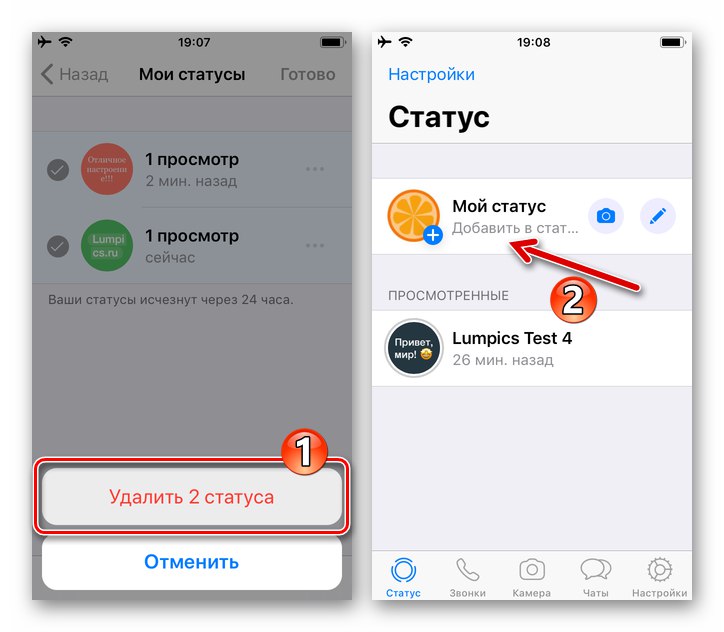
Windows
Относително WhatsApp за Windows трябва да признаем, че тук ограничената функционалност на пратеника в сравнение с мобилните версии на неговото клиентско приложение засегна въпроса, който разглеждаме.
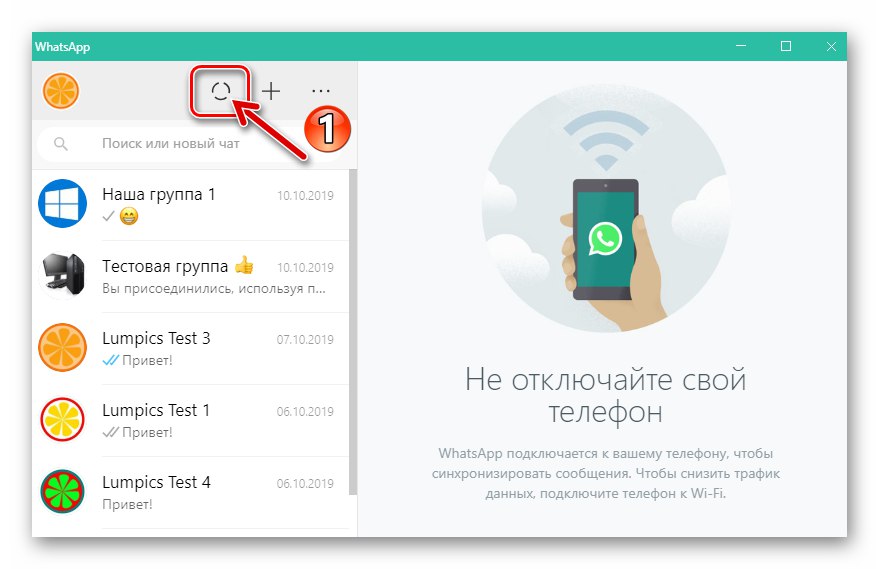
От компютър можете да видите само текущото си състояние и за да го изтриете, във всеки случай трябва да използвате приложението за услуга на Android смартфон или iPhone, като действате, както е описано по-горе в статията.
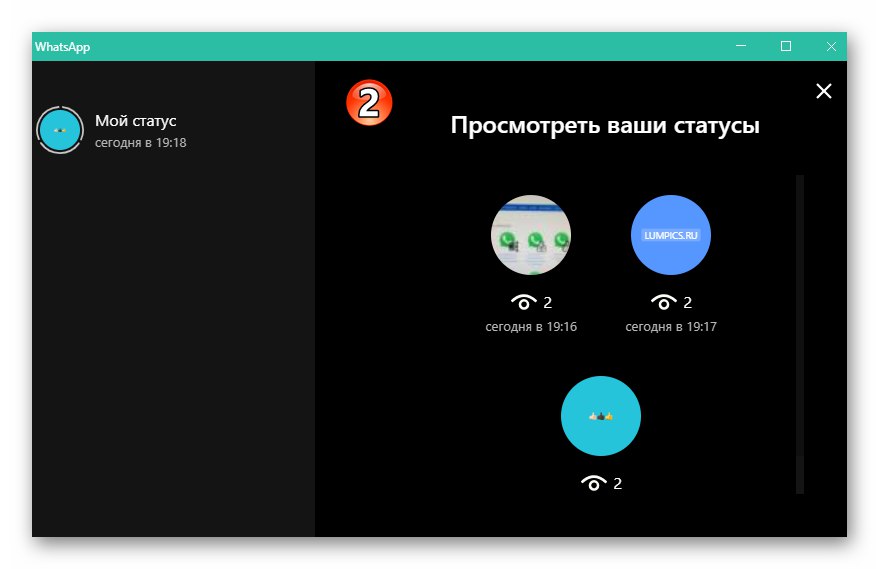
Заключение
Както можете да видите, изтриването на „основното“ състояние в WhatsApp е по-лесно от създаването му. Единственото ограничение е, че можете да изтриете информация само с помощта на мобилната версия на клиентското приложение за съобщения.